लिनक्स पर एक अच्छे बिटकॉइन वॉलेट की जरूरत है लेकिन नहींकष्टप्रद सेटअप प्रक्रिया से निपटने में रुचि है? ग्रीन एड्रेस की जाँच करने पर विचार करें, यह एक ब्राउज़र-आधारित वॉलेट है जो संकलन, निर्माण या उस जैसी किसी चीज़ पर निर्भर नहीं करता है।
क्रोम स्थापित करें
चूंकि यह ऐप ब्राउज़र (क्रोम, विशेष रूप से) के लिए है, इसलिए आपको Google Chrome या क्रोमियम इंस्टॉल करने की आवश्यकता होगी। इस एप्लिकेशन को अपने पसंदीदा लिनक्स वितरण पर काम करने के लिए नीचे दिए गए निर्देशों का पालन करें।
ध्यान दें: Google Chrome पसंद नहीं है और इसका उपयोग करने का मन नहीं है? इसके बजाय Vivaldi ब्राउज़र के साथ ग्रीन एड्रेस का उपयोग करने का प्रयास करें, क्योंकि Google क्रोम एक्सटेंशन को इसे इंस्टॉल करना संभव है। Vivaldi कैसे स्थापित करें, यह जानने के लिए हमारे गाइड का पालन करें, फिर ग्रीन एड्रेस काम करने के लिए नीचे दिए गए निर्देशों का पालन करें!
Ubuntu / डेबियन
Google के पास डाउनलोड करने के लिए एक डेबियन पैकेज तैयार हैउबंटू और डेबियन उपयोगकर्ता। ब्राउज़र को स्थापित करने के लिए, पहले आधिकारिक डाउनलोड पृष्ठ पर जाएं, और "डीब" विकल्पों में से एक का चयन करें। फिर, एक टर्मिनल विंडो खोलें और क्रोम इंस्टॉल करने के लिए निम्न कार्य करें।
नोट: डेबियन के पुराने संस्करणों के उपयोगकर्ताओं को स्थानापन्न करने की आवश्यकता हो सकती है उपयुक्त के लिये apt-get.
cd ~/Downloads sudo dpkg -i google-chrome-stable_current_amd64.deb sudo apt install -f
आर्क लिनक्स
Google Chrome आर्क AUR में उपलब्ध है। इसे चलाने के लिए नीचे दिए गए निर्देशों का पालन करें।
नोट: यदि निर्माण प्रक्रिया के दौरान कोई निर्भरता विफल हो जाती है, तो इस पृष्ठ की जांच करें और उन्हें मैन्युअल रूप से स्थापित करें।
sudo pacman -S git git clone https://aur.archlinux.org/google-chrome.git cd google-chrome makepkg -si
Fedora / openSUSE
रेडहैट पर Google को उत्कृष्ट समर्थन प्राप्त हैलिनक्स वितरण। इंस्टॉल करने के लिए, आधिकारिक डाउनलोड पृष्ठ पर जाएं और "आरपीएम" विकल्प चुनें। जब फ़ाइल डाउनलोडिंग समाप्त हो जाती है, तो एक टर्मिनल खोलें और ब्राउज़र को चलाने के लिए इन निर्देशों का पालन करें।
cd ~/Downloads
फेडोरा
sudo dnf install google-chrome-stable_current_x86_64.rpm
OpenSUSE
sudo zypper install google-chrome-stable_current_x86_64.rpm
अन्य लिनक्स
कई अलग-अलग लिनक्स ऑपरेटिंग सिस्टम इसे लेते हैंब्राउज़र को अपने लिनक्स वितरण पर काम करने के प्रयास में Google Chrome डेबियन / RPM संकुल को डी-कंपाइल करने के लिए स्वयं पर। यदि आप अपने लिनक्स वितरण पर क्रोम काम नहीं कर सकते हैं, तो किसी भी कारण से, क्रोमियम ब्राउज़र को स्थापित करने का सबसे अच्छा विकल्प है।
क्रोमियम है उन सभी तरीकों से क्रोम करें जो गिनती करते हैं। अनिवार्य रूप से, यह ब्राउज़र Google के ब्राउज़र प्रयासों का खुला स्रोत है और इसमें बहुत सारी सुविधाएँ मौजूद हैं। यहां तक कि इसके लिए Google सिंक का समर्थन भी है। वस्तुतः सभी मुख्यधारा के लिनक्स वितरण में क्रोमियम ब्राउज़र के लिए उत्कृष्ट समर्थन है, इसलिए इसका मूल, इंस्टॉल करने योग्य संस्करण खोजना आसान है।
क्रोमियम स्थापित करने के लिए, एक टर्मिनल विंडो खोलेंऔर अपने पैकेज मैनेजर या "क्रोमियम" या "क्रोमियम ब्राउज़र" के लिए "सॉफ्टवेयर स्टोर" खोजें। फिर, ग्रीन एड्रेस काम करने के लिए नीचे दिए गए निर्देशों का पालन करें।
हरा पता स्थापित करें
Google Chrome में ग्रीन एड्रेस जोड़ा जा सकता है,क्रोम ऐप स्टोर पर जाकर विवाल्डी, क्रोमियम और अन्य क्रोम-आधारित लिनक्स ब्राउज़र। यहां इस लिंक का पालन करें और "क्रोम बटन जोड़ें" पर क्लिक करें। एप्लिकेशन को डाउनलोड करें और अपने ब्राउज़र में खुद को जोड़ें।
एक बार जब आप "ऐप जोड़ें" पर क्लिक करते हैं, तो ग्रीन एड्रेस को क्रोम / विवाल्डी / क्रोमियम "ऐप" सेक्शन में पॉप अप करना चाहिए। ग्रीन एड्रेस आइकन पर क्लिक करके ऐप लॉन्च करें।
नोट: क्या आप Chrome ऐप्स तक नहीं पहुंच सकते? दर्ज करने का प्रयास करें chrome: // apps / एक नए टैब में।
ग्रीन एड्रेस लॉन्च करना ब्राउज़र के भीतर इसे खोलना नहीं है। इसके बजाय, यह क्रोम रनटाइम का उपयोग करता है और किसी भी अन्य एप्लिकेशन की तरह ब्राउज़र के बाहर निष्पादित करता है।
एप्लिकेशन में, ऊपर दाईं ओर "नया वॉलेट बनाएं" बटन पर क्लिक करें। अपना नया ग्रीन एड्रेस वॉलेट बनाने के लिए आवश्यक चरणों का पालन करें।
भुगतान भेज रहा है
ग्रीन एड्रेस के साथ भुगतान भेजने के लिए, लॉग इन करेंआपका खाता और एप्लिकेशन के बाईं ओर स्थित "भेजें" पर क्लिक करें। प्राप्तकर्ता का BTC पता "प्राप्तकर्ता" बॉक्स में चिपकाएँ। फिर, "राशि" (बीटीसी या यूएसडी में) भरें।

राशि और बीटीसी पते को जोड़ने के बाद, भुगतान के लिए क्या है, यह रेखांकित करते हुए मेमो सेक्शन भरें। यदि सब कुछ अच्छा लगता है, तो "समीक्षा करें और भेजें" पर क्लिक करें।
भुगतान प्राप्त करना
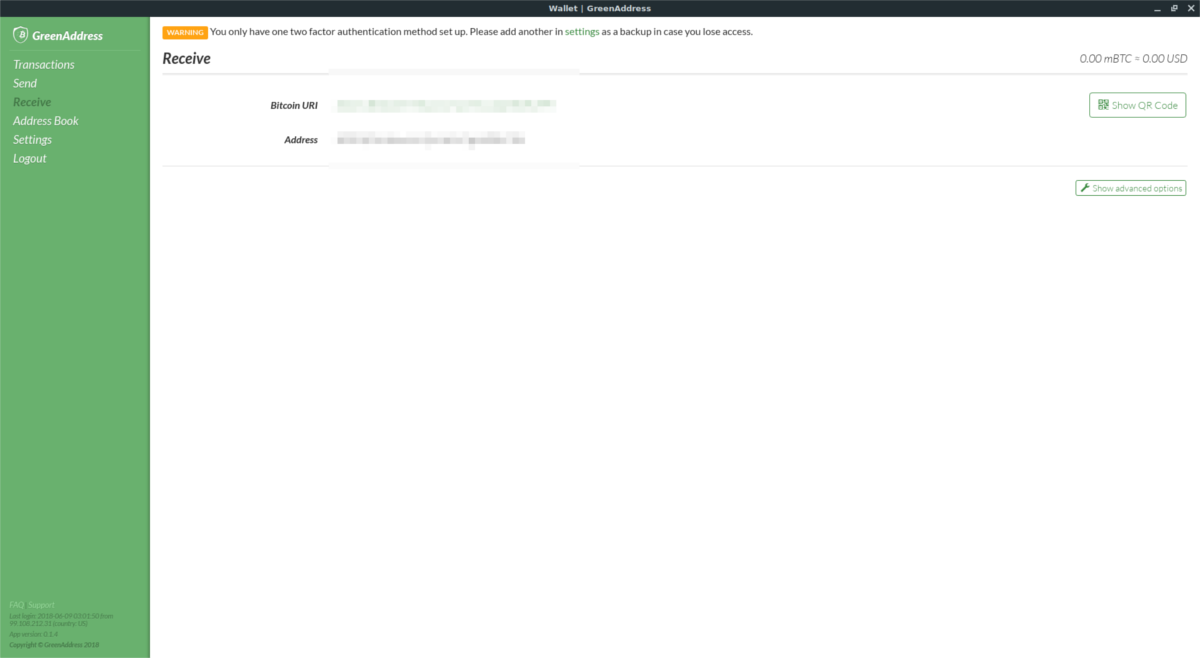
ग्रीन एड्रेस में भुगतान प्राप्त करने की आवश्यकता है? साइडबार में "प्राप्त करें" बटन पर क्लिक करें। प्राप्त करने वाले अनुभाग में, अपना बीटीसी पता कॉपी करें और जो भी आपको भुगतान करने जा रहा है, उसे भेजें। सभी भुगतान स्क्रीन के शीर्ष पर आपके बीटीसी बैलेंस में दिखाई देंगे।
हरी पता के लिए डेस्कटॉप शॉर्टकट
वहां जाओ chrome: // apps, और ग्रीन एड्रेस आइकन पर राइट-क्लिक करें। दिखाई देने वाले मेनू में, "शॉर्टकट बनाएं" विकल्प ढूंढें और इसे चुनें। "शॉर्टकट बनाएं" विकल्प का चयन करने से क्रोम के भीतर एक मेनू आएगा जो आपको एक कस्टम डेस्कटॉप शॉर्टकट और एप्लिकेशन मेनू प्रविष्टि बनाने की अनुमति देगा।
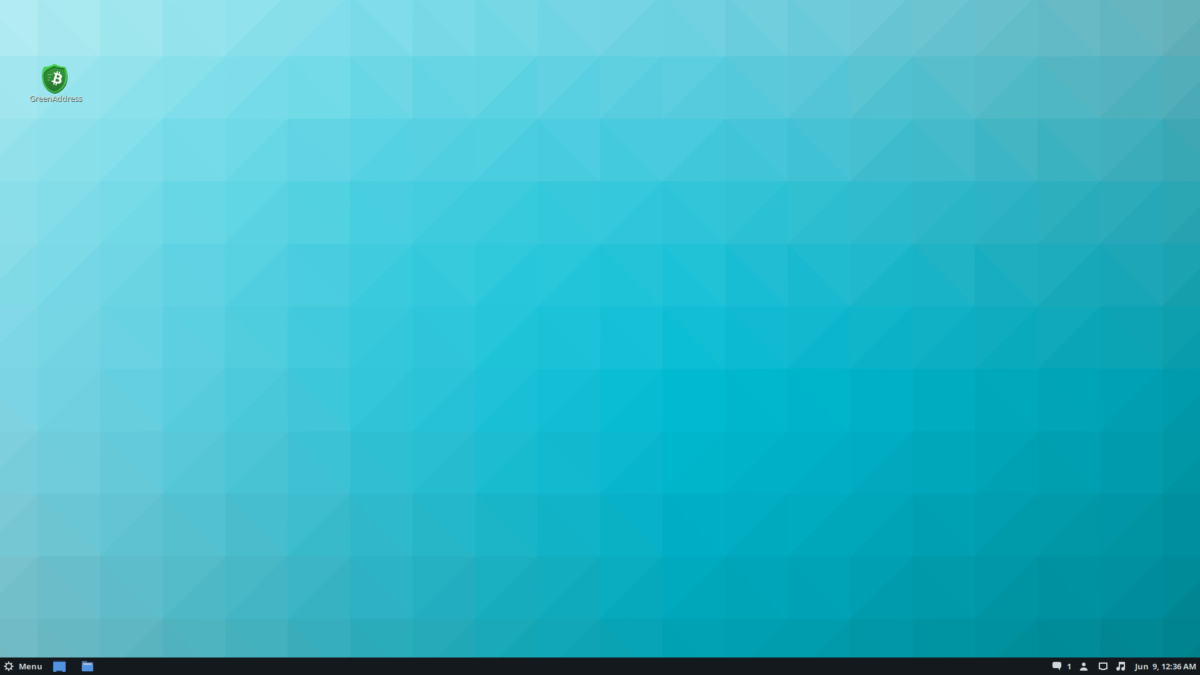
बस एक डेस्कटॉप शॉर्टकट बनाना चाहते हैं? "एप्लिकेशन" मेनू बटन को डी-सेलेक्ट करें।
शॉर्टकट को अंतिम रूप देने के लिए, "बनाएं" बटन पर क्लिक करें।
ग्रीन एड्रेस का उपयोग करने के अन्य तरीके
ग्रीन एड्रेस बिटकॉइन वॉलेट पर तारकीय हैChrome ऐप के लिए डेस्कटॉप धन्यवाद, लेकिन यह इस प्रोग्राम का उपयोग करने का एकमात्र तरीका नहीं है। यह पता चला है कि ग्रीन एड्रेस वॉलेट में एक मोबाइल ऐप या दो (एंड्रॉइड और आईओएस) भी हैं। यदि आप डेस्कटॉप पर अपने बटुए का उपयोग करना पसंद करते हैं, लेकिन चाहते हैं कि आपके मोबाइल डिवाइस पर एक समान अनुभव हो, तो यह जांचने लायक हो सकता है।
ग्रीन एड्रेस iTunes पर उपलब्ध है, साथ ही Google Play पर भी। इसके अतिरिक्त, एंड्रॉइड उपयोगकर्ता ओपन सोर्स के माध्यम से केवल एफ-ड्रॉयड ऐप स्टोर के माध्यम से ग्रीन एड्रेस इंस्टॉल करना चुन सकते हैं।












टिप्पणियाँ